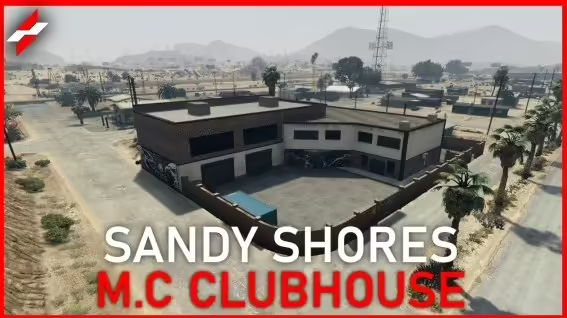

(ESX/QB) Fortgeschrittener Polizeijob
$82.99 Ursprünglicher Preis war: $82.99$45.99Aktueller Preis ist: $45.99.
Merkmale
- Optimiert mit 0,00 ms Leerlauf
- Mehrere LEO-Abteilungen (keine Notwendigkeit für separate Skripte für separate Polizeijobs)
- Vollständige Handschellen-Requisiten und Animationen
- Begleitende Animation
- Tastenkombinationen für Festnahme (konfigurierbar)
- Widerstand gegen die Festnahme durch Fähigkeitstest
- Kompatibel mit ox_inventory, qb-inventory, qs-inventory und mf_inventory (Code offen, um ein anderes Inventar einzubinden)
- Tackling (konfigurierbar)
- Arbeit Menü (konfigurierbar)
- Feine Spieler (Kompatibel mit QBCore, okokBilling und esx-Abrechnung ODER jede beliebige Abrechnung kann zum offenen Code hinzugefügt werden)
- Boss-Menü (Kompatibel mit wasabi_multijob, qb-management und esx_society)
- Garderobe (Kompatibel mit esx_skin und meinem Fork von Fivem-Appearance ODER jedes Skin-Skript kann zum offenen Code hinzugefügt werden)
- Optionales Ziel (standardmäßig kompatibel mit qtarget/qb-target/ox_target)
- Waffenlager (Konfigurierbar nach Berufsgrad)
- Garage für Land und Luft (Konfigurierbar nach Berufsstufe)
- Dem Jobmenü wurde ein Fahrzeuginteraktionsmenü hinzugefügt, das Informationen zum Fahrzeugbesitz, zum Aufbrechen von Schlössern und zur Beschlagnahmung von Fahrzeugen enthält. (Neu ab 1.0.5)
- Möglichkeit zur Einbindung von Jail-Skripten (siehe Dokumentation)
- Möglichkeit, den Ausweis des Verdächtigen einzusehen
- Möglichkeit zum Anzeigen und Widerrufen von Lizenzen
- Die meisten, wenn nicht alle der bereits vorhandenen esx_policejob-Funktionen
- EXTREM konfigurierbar
- Vollständiger Ersatz für jedes Skript, das von esx_policejob abhängt
- Und mehr!
Es sind regelmäßige Updates und Funktionserweiterungen geplant, also bleiben Sie dran!
-
$ USD
-
€ EUR
-
£ GBP
-
$ AUD
-
R$ BRL
-
Sofortdownload
-
Zufriedenheitsgarantie
-
100% Open Source
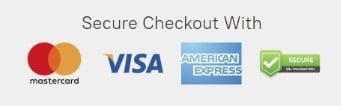
Konfiguration.Lua
lokale Sekunden, Minuten = 1000, 60000 Config = {} Config.jobMenu = ‚F6‘ – Standard-Job-Menütaste Config.customCarlock = false – Wenn Sie wasabi_carlock verwenden (Fügen Sie Ihr eigenes Carlock-System in client/cl_customize.lua hinzu) Config.billingSystem = false – Aktuelle Optionen: ‚esx‘ (Für esx_billing) / ‚okok‘ (Für okokBilling) (Einfach weitere hinzuzufügen/vollständig anzupassen in client/cl_customize.lua) Config.skinScript = false – Aktuelle Optionen: ‚esx‘ (Für esx_skin) / ‚appearance‘ (Für wasabi-fivem-appearance) (Benutzerdefiniert kann in client/cl_customize.lua hinzugefügt werden) Config.customJail = false – Auf ‚true‘ setzen, wenn Sie dem Menü eine Jail-Option hinzufügen möchten (Erfordert die Bearbeitung des wasabi_police:sendToJail-Ereignisses in client/cl_customize.lua) Config.inventory = ‚ox‘ – FÜR DIE SPIELERSUCHE ERFORDERLICH – Aktuelle Optionen: ‚ox‘ (Für ox_inventory) / ‚mf‘ (Für mf-Inventar) / ‚qs‘ (Für qs_inventory) / ‚custom‘ (Benutzerdefiniert kann in client/cl_customize.lua hinzugefügt werden) Config.searchPlayers = true – Polizeijobs das Durchsuchen von Spielern ermöglichen (korrektes Inventar muss oben eingestellt werden) Config.weaponsAsItems = false – Dies ist normalerweise für ältere ESX und Inventare, die noch immer Waffen als Waffen und keine Gegenstände verwenden (Wenn Sie sich nicht sicher sind, lassen Sie es auf ‚true‘!) Config.esxIdentity = true – Aktivieren, um beim Überprüfen der ID eines Verdächtigen optional zusätzliche Informationen zu erhalten. (Erfordert esx_identity oder ähnliches) Config.esxLicense = true – Aktivieren, wenn Sie esx_license oder etwas Ähnliches für Waffenlizenzen usw. verwenden Config.tackle = { enabled = true, – Tackle aktivieren? policeOnly = true, – Bei Polizeijobs wird nur Tackle verwendet? Hotkey = „G“ – Welche Taste muss beim Sprinten gedrückt werden, um das Ziel zu tackeln? } Config.handcuff = { – Konfiguration in Bezug auf das Anlegen von Handschellen. Timer = 20 * Minuten – Zeit, bis der Spieler automatisch entfesselt wird (Auf „false“ setzen, falls nicht gewünscht). Hotkey = „J“ – Welche Taste muss gedrückt werden, um Personen Handschellen anzulegen? (Auf „false“ setzen, wenn kein Hotkey erforderlich ist). skillsEscape = { enabled = true – Erlaubt Kriminellen, Widerstand zu simulieren, indem ihnen die Chance gegeben wird, sich durch einen Fähigkeitstest aus den Handschellen zu befreien. Schwierigkeitsgrad = { „einfach“, „einfach“, „einfach“} – Optionen: „einfach“ / „mittel“ / „schwer“ (Können so aneinandergereiht werden, wie sie in der Konfiguration stehen) } } Config.policeJobs = { – Polizeijobs „Polizei“, „Sheriff“ } Config.Locations = { LSPD = { blip = { enabled = true, coords = vec3(464.57, -992.0, 30,69), Sprite = 60, Farbe = 29, Maßstab = 1,0, Zeichenfolge = ,Mission Row PD‘ }, bossMenu = { enabled = true, – Boss-Menü aktivieren? jobLock = ,Polizei‘, – Auf bestimmten Polizeijob beschränken? Auf „false“ setzen, falls nicht gewünscht. Koordinaten = vec3(460,64, -985,64, 30,73), -- Position des Boss-Menüs (wenn Ziel nicht verwendet wird) Label = ‚[E] - Auf Boss-Menü zugreifen‘, -- Text-UI-Label-String (wenn Ziel nicht verwendet wird) Distanz = 3,0, -- Distanz, um Zugriff/Eingabeaufforderung mit Text-UI zu ermöglichen (wenn Ziel nicht verwendet wird) Ziel = { aktiviert = false, -- Wenn aktiviert, sind die oben angegebene Position und Distanz obsolet. Label = ‚Auf Boss-Menü zugreifen‘, Koordinaten = vec3(460,64, -985,64, 30,73), Überschrift = 269,85, Breite = 2,0, Länge = 1,0, minZ = 30,73-0,9, maxZ = 30,73+0,9 } }, Waffenlager = { aktiviert = true, -- Auf „false“ setzen, wenn Sie keine Koordinaten verwenden möchten = vec3(480.32, -996.67, 30.69-0.9), -- Koordinaten der Waffenkammer Überschrift = 86.95, -- Überschrift des Waffenkammer-NPCs ped = 's_f_y_cop_01', Label = '[E] - Zugriff auf Waffenkammer', -- Textzeichenfolge ui jobLock = 'Polizei', -- Nur eine der Config.policeJob-Auflistungen zulassen / Auf 'false' setzen, wenn alle Config.policeJobs zugelassen werden Waffen = { [0] = { -- Die Klassennummer ist der Name der jeweiligen Tabelle (das wäre Klasse 0) ['WEAPON_PISTOL'] = { Label = 'Pistole', Mehrfach = Falsch, Preis = 75 }, -- Preis auf 'false' setzen, falls unerwünscht ['WEAPON_NIGHTSTICK'] = { Label = 'Schlagstock', Mehrfach = Falsch, Preis = 50 }, -- ['Ammo-9'] = { label = '9mm Munition', multiple = true, price = 10 }, -- Setzen Sie „multiple“ auf „true“, wenn Sie die Möglichkeit haben möchten, mehrere gleichzeitig zu kaufen -- ['armour'] = { label = 'Kugelsichere Weste', multiple = false, price = 100 }, -- Beispiel }, [1] = { -- Dies wäre Grad 1 ['WEAPON_COMBATPISTOL'] = { label = 'Kampfpistole', multiple = false, price = 150 }, ['WEAPON_NIGHTSTICK'] = { label = 'Schlagstock', multiple = false, price = 50 }, -- ['ammo-9'] = { label = '9mm Munition', multiple = true, price = 10 }, -- Beispiel -- ['armour'] = { label = 'Kugelsichere Weste', multiple = false, price = 100 }, -- Beispiel }, [2] = { -- Dies wäre Grad 2 ['WEAPON_COMBATPISTOL'] = { label = 'Kampfpistole', multiple = false, Preis = 150 }, ['WEAPON_NIGHTSTICK'] = { label = 'Schlagstock', multiple = false, Preis = 50 }, ['WEAPON_ASSAULTRIFLE'] = { label = 'Sturmgewehr', multiple = false, Preis = 1100 }, -- ['ammo-9'] = { label = '9mm Munition', multiple = true, Preis = 10 }, -- Beispiel -- ['ammo-rifle'] = { label = '5.56 Munition', multiple = true, Preis = 20 }, -- Beispiel -- ['armour'] = { label = 'Kugelsichere Weste', multiple = false, Preis = 100 }, -- Beispiel }, [3] = { -- Dies wäre Grad 3 ['WEAPON_COMBATPISTOL'] = { label = 'Kampfpistole', multiple = false, Preis = 150 }, ['WEAPON_NIGHTSTICK'] = { label = 'Schlagstock', multiple = false, Preis = 50 }, ['WEAPON_ASSAULTRIFLE'] = { label = 'Sturmgewehr', multiple = false, Preis = 1100 }, -- ['ammo-9'] = { label = '9mm Munition', multiple = true, Preis = 10 }, -- Beispiel -- ['ammo-rifle'] = { label = '5,56 Munition', multiple = true, Preis = 20 }, -- Beispiel -- ['armour'] = { label = 'Kugelsichere Weste', multiple = false, Preis = 100 }, -- Beispiel }, } }, cloakroom = { enabled = true, -- Auf false setzen, wenn Sie möchten nicht verwenden (Kompatibel mit esx_skin & Wasabi Fivem-Appearance Fork) Koordinaten = vec3(462,36, -999,62, 30,69), -- Koordinaten der Garderobenbezeichnung = ‚[E] – Umkleide wechseln‘, -- Textzeichenfolge „UI“ der Garderobenbereich = 2,0, -- Bereich abseits der Koordinaten, die Sie verwenden können. Uniformen = { -- Uniformauswahl ['Rekrut'] = { -- Name des Outfits, das im Menü angezeigt wird. Männlich = { -- Männliche Variante ['T-Shirt_1'] = 15, ['T-Shirt_2'] = 0, ['Torso_1'] = 5, ['Torso_2'] = 2, ['Arme'] = 5, ['Hose_1'] = 6, ['Hose_2'] = 1, ['Schuhe_1'] = 16, ['Schuhe_2'] = 7, ['Helm_1'] = 44, ['Helm_2'] = 7, }, Weiblich = { -- Weibliche Variante ['T-Shirt_1'] = 15, ['T-Shirt_2'] = 0, ['Torso_1'] = 4, ['Torso_2'] = 14, ['Arme'] = 4, ['Hose_1'] = 25, ['Hose_2'] = 1, ['Schuhe_1'] = 16, ['Schuhe_2'] = 4, } }, ['Patrouille'] = { männlich = { ['T-Shirt_1'] = 58, ['T-Shirt_2'] = 0, ['Torso_1'] = 55, ['Torso_2'] = 0, ['Arme'] = 30, ['Hose_1'] = 24, ['Hose_2'] = 0, ['Schuhe_1'] = 10, ['Schuhe_2'] = 0, ['Helm_1'] = 46, ['Helm_2'] = 0, }, weiblich = { ['T-Shirt_1'] = 15, ['T-Shirt_2'] = 0, ['Torso_1'] = 4, ['Torso_2'] = 14, ['Arme'] = 4, ['Hose_1'] = 25, ['Hose_2'] = 1, ['Schuhe_1'] = 16, ['Schuhe_2'] = 4, } }, ['Chief'] = { männlich = { ['T-Shirt_1'] = 15, ['T-Shirt_2'] = 0, ['Torso_1'] = 5, ['Torso_2'] = 2, ['Arme'] = 5, ['Hose_1'] = 6, ['Hose_2'] = 1, ['Schuhe_1'] = 16, ['Schuhe_2'] = 7, ['Helm_1'] = 44, ['Helm_2'] = 7, }, weiblich = { ['T-Shirt_1'] = 15, ['T-Shirt_2'] = 0, ['Torso_1'] = 4, ['Torso_2'] = 14, ['Arme'] = 4, ['Hose_1'] = 25, ['Hose_2'] = 1, ['Schuhe_1'] = 16, ['Schuhe_2'] = 4, } }, } }, Fahrzeuge = { -- Fahrzeuggarage aktiviert = True, -- Aktivieren? False, wenn Sie für Sanitäter eine eigene Möglichkeit zum Erhalt von Fahrzeugen haben. JobLock = 'Polizei', -- Jobsperre? oder Zugriff auf alle Polizeijobs durch Verwendung von false zone = { coords = vec3(463.69, -1019.72, 28.1), -- Bereich für die Abfrage der Fahrzeuggarage = 5.5, -- Bereich, der ab den obigen Koordinaten abgefragt wird label = ‚[E] - Zugang zur Garage‘, return_label = ‚[E] - Fahrzeug zurückgeben‘ }, spawn = { land = { coords = vec3(449.37, -1025.46, 28.59), -- Koordinaten für Spawn-/Rückkehrrichtung von Landfahrzeugen = 3.68 }, air = { coords = vec3(449.29, -981.76, 43.69), -- Koordinaten für Spawn-/Rückkehrrichtung von Luftfahrzeugen = 0.01 } }, options = { [0] = { -- Jobgrad als Tabellenname [‚Polizei‘] = { -- Auto/Helikopter/Fahrzeug-Spawncode/Modellname Bezeichnung = ,Polizeikreuzer‘, Kategorie = ,Land‘, -- Optionen sind ,Land‘ und ,Luft‘ }, [,Polizei2‘] = { -- Auto/Helikopter/Fahrzeug-Spawncode/Modellname Bezeichnung = ,Polizeikreuzer #2‘, Kategorie = ,Land‘, -- Optionen sind ,Land‘ und ,Luft‘ }, [,polmav‘] = { -- Auto/Helikopter/Fahrzeug-Spawncode/Modellname Bezeichnung = ,Maverick‘, Kategorie = ,Luft‘, -- Optionen sind ,Land‘ und ,Luft‘ }, }, [1] = { -- Jobgrad als Tabellenname [,Polizei‘] = { -- Auto/Helikopter/Fahrzeug-Spawncode/Modellname Bezeichnung = ,Polizeikreuzer‘, Kategorie = ,Land‘, -- Optionen sind ,Land‘ und ,Luft‘ }, [,Polizei2‘] = { -- Auto/Helikopter/Fahrzeug-Spawncode/Modellname Bezeichnung = ‚Polizeikreuzer #2‘, Kategorie = ‚Land‘, -- Optionen sind ‚Land‘ und ‚Luft‘ }, [‚polmav‘] = { -- Auto/Helikopter/Fahrzeug-Spawncode/Modellname Bezeichnung = ‚Maverick‘, Kategorie = ‚Luft‘, -- Optionen sind ‚Land‘ und ‚Luft‘ }, }, [2] = { -- Jobgrad als Tabellenname [‚Polizei‘] = { -- Auto/Helikopter/Fahrzeug-Spawncode/Modellname Bezeichnung = ‚Polizeikreuzer‘, Kategorie = ‚Land‘, -- Optionen sind ‚Land‘ und ‚Luft‘ }, [‚Polizei2‘] = { -- Auto/Helikopter/Fahrzeug-Spawncode/Modellname Bezeichnung = ‚Polizeikreuzer #2‘, Kategorie = ‚Land‘, -- Optionen sind ‚Land‘ und ‚Luft‘ }, [‚polmav‘] = { -- Auto/Helikopter/Fahrzeug-Spawncode/Modellname Bezeichnung = ,Maverick‘, Kategorie = ,Luft‘, -- Optionen sind ,Land‘ und ,Luft‘ }, }, [3] = { -- Jobgrad als Tabellenname [,Polizei‘] = { -- Auto/Helikopter/Fahrzeug-Spawncode/Modellname Bezeichnung = ,Polizeikreuzer‘, Kategorie = ,Land‘, -- Optionen sind ,Land‘ und ,Luft‘ }, [,Polizei2‘] = { -- Auto/Helikopter/Fahrzeug-Spawncode/Modellname Bezeichnung = ,Polizeikreuzer #2‘, Kategorie = ,Land‘, -- Optionen sind ,Land‘ und ,Luft‘ }, [,polmav‘] = { -- Auto/Helikopter/Fahrzeug-Spawncode/Modellname Bezeichnung = ,Maverick‘, Kategorie = ,Luft‘, -- Optionen sind ,Land‘ und ,Luft‘ }, }, } } }, } Nur angemeldete Kunden, die dieses Produkt gekauft haben, dürfen eine Bewertung abgeben.
So installieren Sie Ressourcen
Durch die Installation von Mods auf FiveM können Sie Ihren Server mit einzigartigen Assets, Skripten, MLOs und anderen Verbesserungen anpassen. Hier finden Sie eine klare, detaillierte Anleitung zur Installation von Mods auf Ihrem FiveM-Server.
Schritt 1: Laden Sie den gewünschten Mod herunter
Finde einen Mod: Beginnen Sie mit dem Durchsuchen von Websites, die FiveM-Mods anbieten, wie zum Beispiel fivem-mods.net, GTA5-Mods.com, oder Community-basierte Foren und Discord-Server. Sie können Mods auch aus Repositories wie GitHub oder von den persönlichen Websites der Skriptentwickler herunterladen.
Überprüfen Sie die Kompatibilität: Stellen Sie sicher, dass der Mod, den Sie herunterladen, mit der von Ihnen verwendeten FiveM-Version kompatibel ist (insbesondere, wenn Sie bestimmte Frameworks verwenden wie QBCore oder ESX).
Dateien herunterladen: Laden Sie die Mod-Dateien herunter, normalerweise komprimiert in einer
.Reißverschlussoder.rarDateiformat. Diese Dateien enthalten die erforderlichen Ressourcen für die Installation.
Schritt 2: Bereiten Sie Ihren Server vor
Zugriff auf Ihre Serverdateien: Melden Sie sich beim Dateimanager Ihres FiveM-Servers an. Dies kann entweder über einen FTP-Client wie FileZilla oder über das Control Panel Ihres Hosting-Anbieters erfolgen.
Erstellen Sie ein Backup: Bevor Sie Änderungen vornehmen, müssen Sie unbedingt Ihre Serverdateien sichern. So stellen Sie sicher, dass Sie Ihren Server wiederherstellen können, falls etwas schief geht.
Suchen Sie den Ressourcenordner: Suchen Sie in Ihren Serverdateien nach Ressourcen Ordner. Hier werden alle Mods und Skripte installiert.
Schritt 3: Installieren Sie den Mod
Extrahieren Sie die Dateien: Wenn sich der Mod in einer komprimierten Datei befindet, extrahieren Sie den Inhalt in einen Ordner auf Ihrem lokalen Computer.
Laden Sie die Mod-Dateien hoch:
- Verwenden Sie Ihren FTP-Client oder Dateimanager, um den extrahierten Ordner in das Ressourcen Ordner Ihres Servers.
- Stellen Sie sicher, dass der Ordnername aussagekräftig ist, da Sie in der Serverkonfiguration darauf verweisen.
Konfigurieren Sie den Server zum Laden des Mods:
- Öffnen Sie die server.cfg Datei (zu finden im Hauptverzeichnis Ihres Servers).
- Fügen Sie eine Zeile hinzu, um sicherzustellen, dass der Server den Mod lädt. Normalerweise sieht dies folgendermaßen aus:CSS
sicherstellen [Mod_Name] - Wenn Sie beispielsweise einen Mod namens
mein_Auto_Modwürden Sie hinzufügen:Rubinsicherstellen mein_Auto_Mod
Schritt 4: Abhängigkeiten einrichten (sofern vorhanden)
Einige Mods können Abhängigkeiten aufweisen, z. B. bestimmte Bibliotheken, Frameworks oder Ressourcen, die separat installiert werden müssen. Überprüfen Sie immer die Dokumentation des Mods auf solche Anforderungen.
Abhängigkeiten installieren: Wenn der Mod zusätzliche Ressourcen benötigt, laden Sie diese herunter und installieren Sie sie im selben Ressourcen Ordner, und befolgen Sie dabei die gleichen Schritte wie in Schritt 3 beschrieben.
Abhängigkeiten laden: Fügen Sie alle notwendigen Abhängigkeiten zu Ihrem
server.cfgDatei, genau wie Sie es für den Hauptmod getan haben.
Schritt 5: Starten Sie den Server neu
- Starten Sie den Server neu: Sobald der Mod und seine Abhängigkeiten hochgeladen und konfiguriert wurden, starten Sie Ihren Server neu.
- Sie können entweder die Neustart Schaltfläche in Ihrer Systemsteuerung oder starten Sie es manuell über einen FTP-Client oder einen Terminalbefehl neu.
- Überprüfen der Konsole: Überwachen Sie nach dem Neustart die Serverkonsole auf Fehlermeldungen. Wenn Sie Probleme im Zusammenhang mit dem Mod feststellen, lesen Sie die Dokumentation des Mods oder beheben Sie das Problem anhand der Fehlermeldung.
Schritt 6: Testen Sie den Mod im Spiel
Treten Sie Ihrem Server bei: Öffnen Sie FiveM und verbinden Sie sich mit Ihrem Server, um den Mod zu testen.
Auf Probleme prüfen: Testen Sie, ob der Mod wie erwartet funktioniert. Stellen Sie sicher, dass die neuen Funktionen, Fahrzeuge oder Skripte ordnungsgemäß geladen werden.
Schritt 7: Fehlerbehebung (falls erforderlich)
Wenn der Mod nicht wie erwartet funktioniert, müssen Sie möglicherweise Folgendes beheben:
- Dateipfade prüfen: Stellen Sie sicher, dass sich alle Dateien in den richtigen Ordnern und Pfaden befinden.
- Protokolle überprüfen: Suchen Sie in den Serverprotokollen nach Fehlern oder Konflikten.
- Abhängigkeiten aktualisieren: Stellen Sie sicher, dass alle erforderlichen Abhängigkeiten korrekt installiert und auf dem neuesten Stand sind.
- Mod-Kompatibilität: Überprüfen Sie, ob der Mod mit der Version von FiveM und anderen Mods, die Sie verwenden, kompatibel ist.
Abschließende Gedanken
Durch die Installation von Mods auf Ihrem FiveM-Server können Sie das Gameplay verbessern, den Spielern einzigartige Inhalte bieten und Ihren Server hervorstechen lassen. Denken Sie immer daran, Ihren Server zu sichern, bevor Sie Änderungen vornehmen, und achten Sie auf die Mod-Kompatibilität, um Konflikte zu vermeiden.
Indem Sie die oben beschriebenen Schritte befolgen, können Sie Mods einfach installieren und verwalten, um Ihr FiveM-Server-Erlebnis zu bereichern.
Mods, die das Rollenspiel erweitern
- Geld-Zurück-Garantie: Wenn Sie nicht zufrieden sind, bieten wir Ihnen eine Rückerstattungsrichtlinie ohne Rückfragen an.
- Exklusive Inhalte: Unsere Mods und Skripte werden professionell erstellt und sind exklusiv für unsere Plattform.
- Von der Community geschätzt: Schließen Sie sich Tausenden von FiveM-Serverbesitzern an, die sich auf unsere Qualitätsressourcen verlassen.
- Hochwertiges Design: Erstellt mit optimierten Codierungsverfahren für erstklassige Leistung.
- Nahtlose Integration: Einfache Installation und Ausführung auf jedem FiveM-Server ohne Kompatibilitätsprobleme.
- Anpassbare Optionen: Passen Sie Einstellungen und Funktionen an den individuellen Stil Ihres Servers an.
- Optimierte Leistung: Getestet, um minimalen Ressourcenverbrauch und maximale Effizienz sicherzustellen.
- Lebenslange Updates: Bleiben Sie auf dem Laufenden mit laufenden Updates und Verbesserungen, die ohne zusätzliche Kosten enthalten sind.


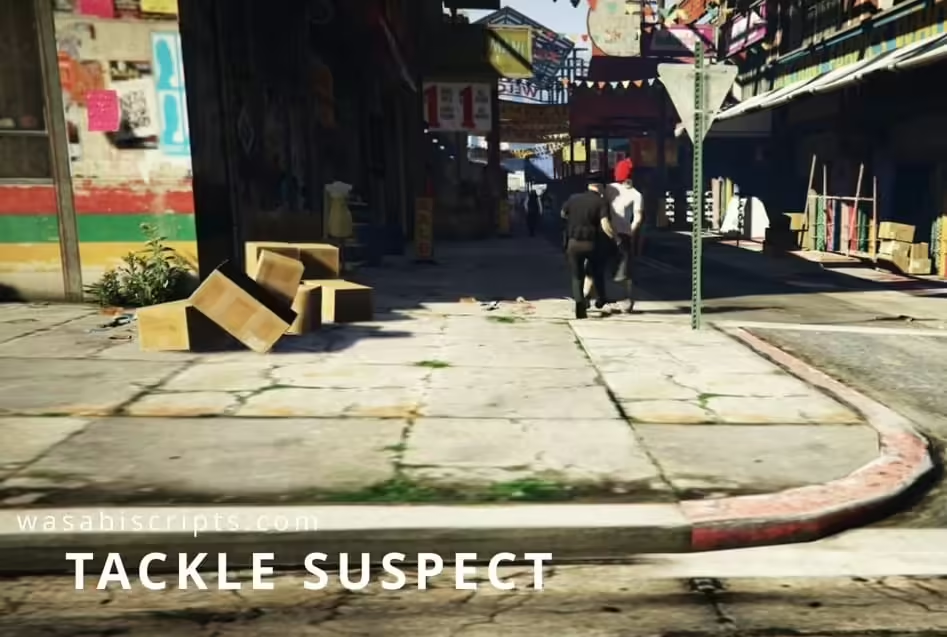
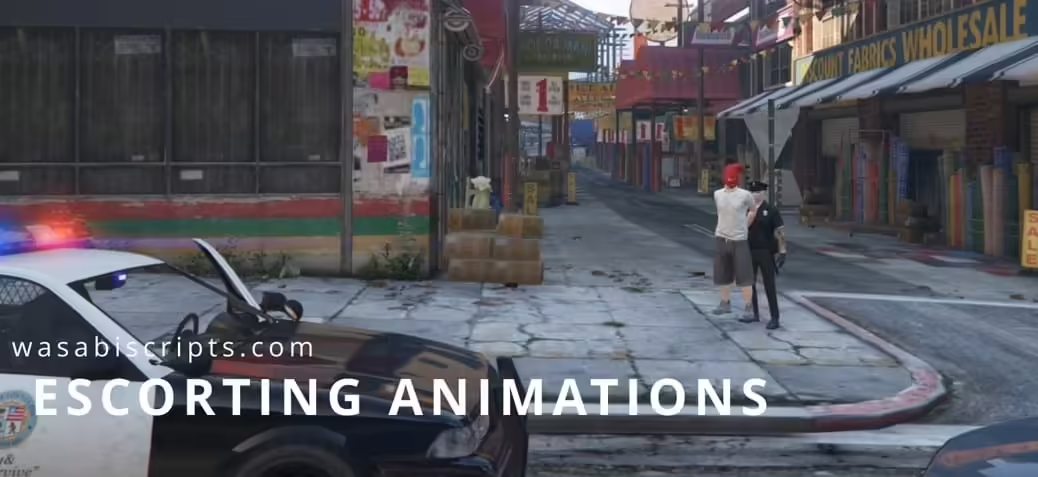

Bewertungen
Es gibt noch keine Bewertungen.